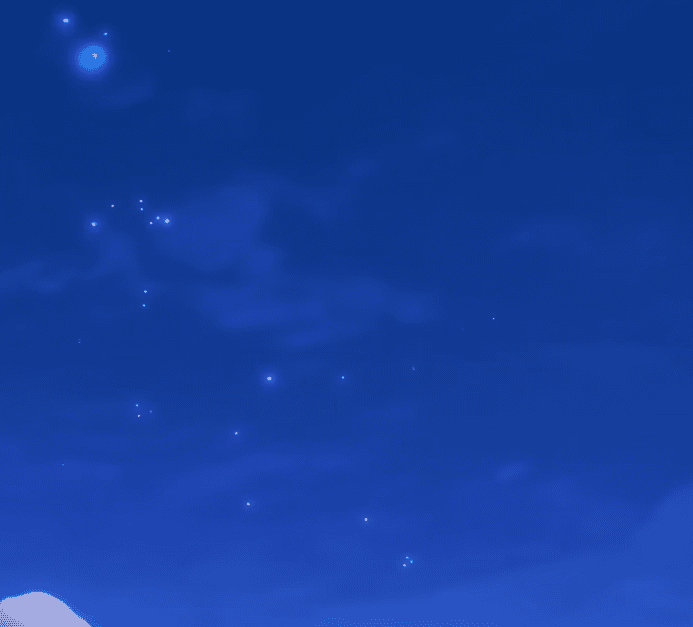How to use the Meta Quest 3: practical guide to get started
10 min read
Imagine receiving a package directly from us at Lemons. Inside, you will not only find a virtual reality headset but also a gateway to extraordinary worlds, immersive experiences, and new opportunities. This blog is your travel companion: it will guide you step by step to set up, use, and take care of your Meta Quest 3. Ready? Let’s go!
1. What do you find in the box?
Inside the package, you will find:
The Meta Quest 3 headset.
Two Touch Plus controllers (they are like your virtual hands).
A USB-C cable and a charger to charge the headset.
Open the box, check that everything is there, and we’re ready!
2. How to start with your headset
The beauty of your Meta Quest 3 is that it arrives pre-configured and ready to use, thanks to our personalized setup. In just a few simple steps, you'll be immersed in virtual reality.
Turn on the headset
Press the power button on the right side of the headset. A light will turn on, and in a few moments the headset will be operational.Wear it
Place the headset on your head and adjust the strap to fit snugly. It should be secure but not too tight to avoid discomfort.Choose what to do
On the headset, you will already find our apps installed, such as Lemovie and Rabbits Playground, ready to provide you with unique experiences. Use the controllers (which we will explain in the next step) to select the app you want to try and follow the on-screen instructions to get started right away.Connect to Wi-Fi (optional)
Although it's not needed to start, Wi-Fi can be useful for:Downloading extra content or app updates.
Accessing online features such as mirroring to an external screen.
To connect:
Go to Settings from the headset.
Select Wi-Fi and choose your network.
Enter the password, if required.
And here you are ready! In the next step, we will see how to use the controllers to make everything even more intuitive. 🎮
3. Use the Touch Plus controllers
The Touch Plus controllers are the primary way to interact with your Meta Quest 3 and allow you to fully immerse yourself in virtual reality. Let’s see how to use them best.
How to hold them
Hold one controller in each hand:Your index finger goes on the trigger (on the back).
Your thumb rests on the joystick and on buttons A and B (on the right controller) or X and Y (on the left).
The controllers are designed to be ergonomic and comfortable, so you'll feel at ease right away.
Main buttons and functions
Trigger (on the back): Use it for precise actions, such as picking up objects or interacting with elements in the virtual world.
Buttons A and B (or X and Y): Used to select, confirm, and interact with menus and apps.
Joystick: Use your thumb to move in the virtual space or scroll through menus.
Oculus button (on the right controller): Press it to access the main menu of the headset.
Motion sensors
The controllers track every movement with great precision, allowing you to point, grab, or navigate effortlessly. Even small gestures are recognized and translated into actions in the virtual world.
Take a few minutes to familiarize yourself with the controllers: they are your ticket to extraordinary experiences.
4. Adjust the headset for maximum comfort
To get the best experience with your Meta Quest 3, it’s essential that the headset is comfortable and well adjusted. Here’s how to do it:
Adjust the Elite strap
Your headset comes with the Elite strap, designed to offer maximum comfort even during long sessions.To tighten or loosen it, use the wheel located on the back of the strap.
Turn the wheel clockwise to tighten and counterclockwise to loosen.
Make sure the headset is secure on your head but not too tight to avoid discomfort.
Adjust the lenses for a perfect view
On the headset, there’s a slider to adjust the interpupillary distance (IPD). This allows you to align the lenses to the distance between your eyes for clear and comfortable vision:Wear the headset and look at the screen.
Slowly move the slider until the image becomes sharp and comfortable for both eyes.
If you experience eye strain, try adjusting the slider further until you find the optimal setting.
These simple steps ensure that the headset is stable and that you can enjoy a smooth and distraction-free visual experience.
5. How to recharge the headset
When the battery is low, recharging your Meta Quest 3 is super simple:
Connect the USB-C cable to the headset and the included adapter, then plug it into an outlet.
Check the light on the headset:
Green: fully charged.
Orange: charging.
Red: battery nearly empty, connect the charger immediately.
Helpful tip: to avoid interruptions, charge the headset after each use. This way it will always be ready when you need it!
6. Keep the headset like new
Taking care of your Meta Quest 3 is essential to ensure optimal performance and hygiene, especially if used by multiple people. Here’s how to do it the right way:
Daily cleaning
Lenses: Use a soft microfiber cloth (like those for glasses) to gently clean the lenses. Avoid chemical products or detergents, which could damage them.
Face interface: Clean the face interface with a soft cloth lightly dampened. If you notice stains or signs of wear, consider replacing it.
Disposable masks
If the headset is used by multiple people, especially in shared settings (like demos or events), it’s recommended to use disposable non-woven masks.
These masks are worn under the headset and protect the face interface from sweat or makeup.
They are easy to replace between uses, ensuring hygiene and comfort for everyone.
How to wear it properly
Position the headset on your face, making sure the lenses are well centered relative to your eyes.
Adjust the Elite strap to fit snugly to your head:
Turn the wheel on the back to tighten or loosen the strap.
Check that the headset is secure but comfortable: it should stay in place without being too tight.
Protection and storage
When not in use, store the headset in a case or in a safe place, away from dust and direct sunlight.
Avoid leaving the headset with the lenses facing the sun, as it could damage the optical components.
Taking care of the headset not only prolongs its life but also ensures that every VR experience is always perfect and enjoyable!
7. And now… enjoy virtual reality!
Your Meta Quest 3 is ready to take you to new worlds. Whether you want to relax, play, or explore, you have everything you need. And remember: if you have any questions or doubts, don’t hesitate to contact us. Enjoy virtual reality! 🎮🌟
Troubleshooting common issues
Sometimes, during the use of your Meta Quest 3, you might encounter an experience that freezes or exhibits abnormal behavior. Don’t worry, here’s how to fix it!
💥 Problem: The experience freezes or is unresponsive
If an app or game stops working while you’re using it:
Exit the app: Press the Oculus button on the right controller to return to the main menu.
Force close:
Go to Settings > Apps.
Select the app that has frozen and choose Force close.
Restart the headset: Hold down the power button for 10 seconds. Once it restarts, reopen the app.
🔒 Problem: The headset is completely unresponsive
If the headset seems to be frozen:
Forced restart: Hold down the power button for at least 30 seconds.
Check the battery: Connect the headset to the charger and try to turn it back on after a few minutes.
Factory reset (last resort):
Open the Meta Quest app on your phone.
Go to Settings > Factory reset.
This will erase all data and apps, so only use it if necessary.
⏳ Problem: The headset freezes while loading an app
If an app won’t open or gets stuck on the loading screen:
Check for updates:
Go to Settings > Software updates.
Download and install any available updates.
Uninstall and reinstall the app:
Return to the main menu.
Select the problematic app, click Uninstall, then download it again.
🔥 Problem: The headset gets too hot
If the headset gets warm while in use:
Take a break: Turn off the headset and let it cool down for a few minutes.
Avoid hot environments: Use the headset in cool, well-ventilated rooms.
Check for updates: Outdated software can cause overheating issues.
📶 Problem: Unable to connect to Wi-Fi
If the headset cannot connect to a Wi-Fi network:
Check the network: Ensure that Wi-Fi is on and functioning. Try connecting another device (like your phone) to verify.
Restart the headset: Hold down the power button for 10 seconds, then try to connect again.
Network not visible?: Ensure that the router supports 2.4 GHz or 5 GHz bands, both of which are compatible with the headset.
⚫ Problem: Black screen
If the headset shows a black screen and is unresponsive:
Check the battery: Connect the headset to the charger and wait a few minutes.
Forced restart: Hold down the power button for at least 30 seconds to force a restart.
Last resort: If the problem persists, consider performing a factory reset (see the guide in the manual or in the app).
🎮 Problem: The controllers are unresponsive
If the controllers are not working properly or are unresponsive:
Check the batteries: If the controllers are low on battery, replace or recharge them (if they support this function).
Reset them: Turn off and restart the headset to reset the entire system.
Reconnect the controllers: Go to the headset's Settings menu, select Devices, and pair the controllers again.
Urgent issues? Contact us right away!
If you encounter problems that you can't resolve with this guide, we are here to help you. For immediate assistance:
Call this number: +39 327 8521628
Email us: info@lemonsintheroom.com
Our support team is always available to ensure that your experience with the Meta Quest 3 is perfect. 🎉
We are at Techstar '25